Google Uçuşları Nasıl Kullanılır?
Yaklaşan bir gezi veya tatil planlamayı düşünüyorsanız, Google Flights'ı kullanarak seyahat acentelerini atlayabilir ve yaptıkları en iyi fırsatları(the best deals) alabilirsiniz .
Google Flights , mevcut tüm uçuş tarifeleri ve fiyatları için havayolu ve seyahat acentesi veritabanlarında arama yapar. Bu, seyahat acentelerinin yaptığı en iyi uçuş fiyatlarına ilişkin aynı türden öngörüleri elde edeceğiniz anlamına gelir.

Hepsinden iyisi, Google Flights , size uçuş check-in hatırlatıcıları ve diğer güncellemeler sağlamak için Google hesabınızla entegre olur . Bilgisayarınızda ve mobil cihazınızda kendi kişisel seyahat acentenizin olması gibi.
Google Uçuş Arama
Çoğu kişi , ana sayfayı ziyaret ederek, kalkış ve varış havalimanlarını veya şehirleri ve ayrıca kalkış ve dönüş tarihlerini yazarak Google Flights'ı kullanır.(Google)

Google Uçuş(Google Flights) Arama sayfasında akılda tutulması gereken birkaç şey var . Kalkış veya varış yaptığınız havalimanını tam olarak bilmiyorsanız, şehrin adını yazmanız yeterlidir. Bu, seçmeniz için yakındaki tüm havaalanlarını içeren bir arama penceresi açacaktır.
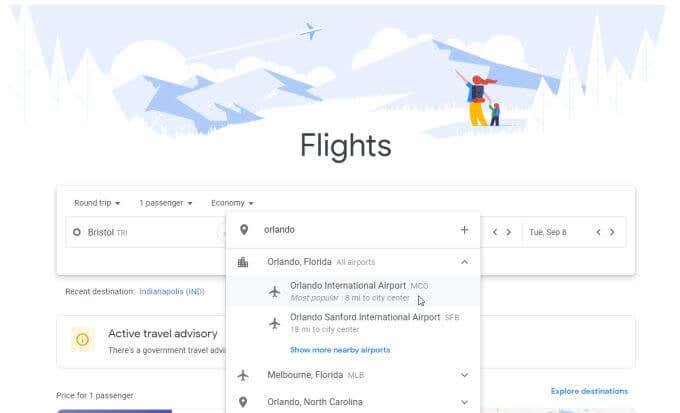
Seyahat tarihleri de yararlı bir ipucu sunuyor. Tarihleri yazarken, takvimin üzerine yerleştirilmiş fiyatları göreceksiniz. Bu, hareket veya dönüş tarihlerinizi değiştirmenin seyahat fiyatlarını nasıl etkileyebileceğini gösterir.
Kalkışınızı veya varışınızı sadece birkaç gün erteleyin ve seyahatinizden potansiyel olarak yüzlerce dolar tasarruf edebilirsiniz.

Tasarruflarınızı katlamak için seyahatinizi sezon dışı veya daha yavaş seyahat aylarına ayarlayın.
Tüm uçuş seçeneklerinizi görmek için Ara'yı(Search) seçin .
Google Uçuş Arama Sonuçlarına Göz Atma
Sonuçlar sayfası, kalkış ve varış saatleri, toplam seyahat süresi (konaklamalar dahil), kaç durak ve gidiş-dönüş biletinin toplam fiyatı dahil olmak üzere mevcut tüm uçuşları gösterir.
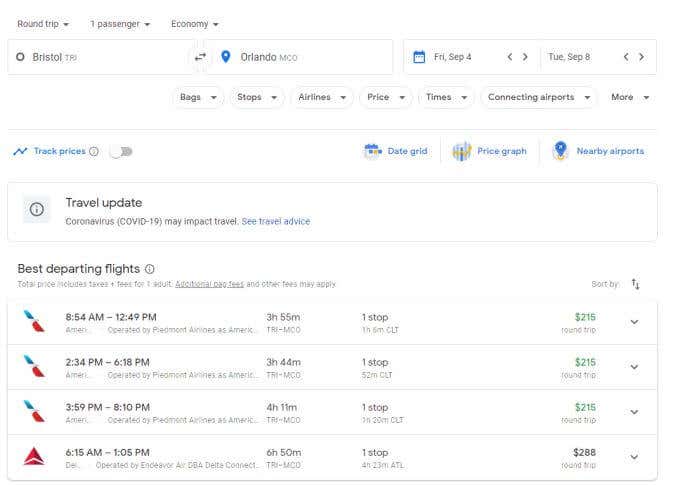
Sonuçların varsayılan olarak bir yolcu ve gidiş-dönüş olduğunu göreceksiniz. Sonuçlar, en ucuz uçuşlardan(least expensive flights) daha pahalı seyahat seçeneklerine doğru sıralanır . Genellikle En iyi kalkan uçuşlar(Best departing flights) bölümü, daha az duraklı daha ucuz seçenekleri de içerir.
Bu arama sonuçlarını, üstteki arama alanlarının altındaki açılır menüleri kullanarak değiştirebilirsiniz. Bunlar şunları içerir:
- Çantalar(Bags) : El bagajı veya kontrol edilen çantaların fiyatları nasıl etkileyeceğini görün
- Duraklar(Stops) : İstediğiniz maksimum durak sayısına ayarlayın
- Havayolları(Airlines) : Yalnızca belirli havayollarını dahil et
- Fiyat(Price) : Uçuşların fiyat aralığını sınırlayın
- Süreler(Times) : Gidiş ve dönüş uçuşlarının kalkış ve varış saatlerini sınırlayın
- Bağlantılı havaalanları(Connecting airports) : Belirli bağlantılı havaalanlarını hariç tutun
- Diğer(Other) : Uçuş süresini sınırlayın ve farklı havayollarından bilet almanın daha ucuz olup olmadığını görmek için ayrı biletler ekleyin
Seyahatiniz için seçilen tarihin fiyatı nasıl etkilediğini ve tarih değiştirmenin maliyeti nasıl düşürebileceğini görmek için uçuş listesinin en üstündeki Tarihler'i(Dates) seçin .

Fiyatların daha uzun süreler boyunca nasıl değiştiğine dair alternatif bir görünüm elde etmek için Fiyat (Price) grafiği'ni(graph) seçin . Bu, seyahatinizi daha ucuz olabilecek başka bir aya taşıma seçeneğiniz varsa yardımcı olabilir.
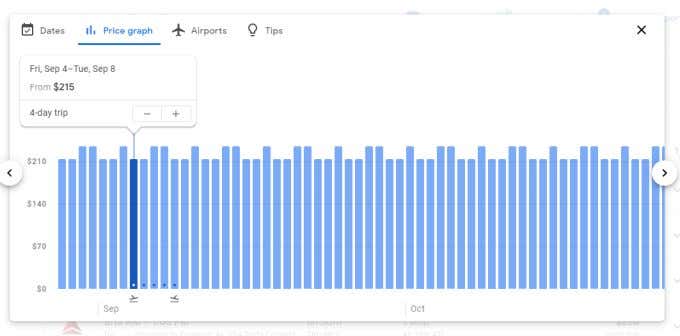
Kalkış ve varış yerlerinizde yakındaki tüm havaalanlarının haritasını görmek için Havaalanları'nı(Airports) seçin . Her iki konumda da havalimanınızı değiştirmenin biletinizin maliyetini düşürüp düşürmediğini görün.

Bazen bu, her iki uçta da biraz daha uzun bir sürüş gerektirebilir, ancak indirimli bilet fiyatı buna değer olabilir.
Uçuşunuzun tarihi çok uzaktaysa, sayfanın üst kısmındaki Fiyatları(Track prices) takip et kaydırıcısını etkinleştirdiğinizden emin olun . Bu, geziyi hesabınızın izlenen geziler listesine ekler.
Daha sonra takip edilen uçuş fiyatlarınızı görmek için sol üstteki menüyü seçin ve Takip edilen uçuş fiyatları(Tracked flight prices) öğesini seçin .
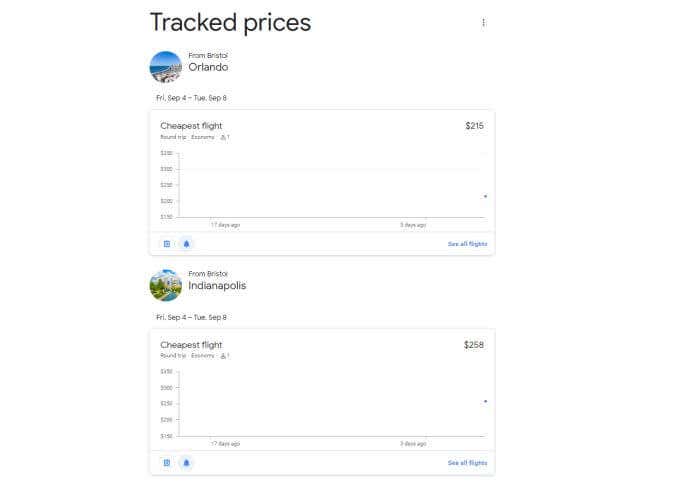
Hemen satın almak zorunda değilseniz, aynı seyahat için birden fazla seyahat rotası ekleyebilir ve bu fiyatları takip edebilirsiniz. Seyahat gününüze yaklaşırken, fiyatı yukarı değil, aşağı kayan bileti almak için bu özelliği kullanabilirsiniz.
Ayrıca ana sayfada Takip edilen fiyatlar(Tracked prices) bölümünün altındaki takip edilen fiyatlarınızı küçük bloklar halinde göreceksiniz .
Google Flights Keşfet'i kullanma
Ana sayfada, Hedefleri keşfet(Explore destinations) 'i seçerseniz, Google Flights Keşfet(Google Flights Explore) alanına ulaşırsınız.

Burada harita üzerinde farklı konumlar seçebilir ve bulunduğunuz yerden oraya uçmakla ilgili her türlü seyahat bilgisini görebilirsiniz.
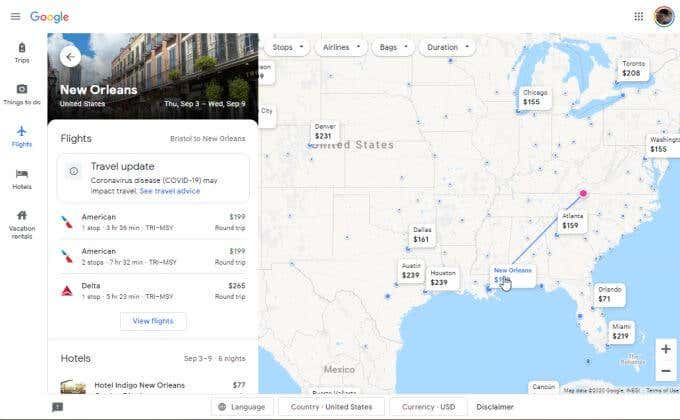
Konum seçtiğinizde ekranın sol tarafında müsait uçuşları ve fiyatları görebilirsiniz. Ayrıca şunları da göreceksiniz:
- Varış noktanızdaki otel fiyatları
- Orada en yoğun(Peak) ve en yoğun olmayan seyahat mevsimleri
- Bölgedeki en yüksek puan alan etkinlikler ve ilgi çekici yerler
Google Flights Explore , bir tatile ihtiyacınız olduğunu bildiğinizde ancak bir servet harcamadan nereye gideceğinizden emin değilseniz kullanabileceğiniz harika bir araçtır.

Haritayı en ucuz varış yeri için arayın(Search) ve ardından maceranızı fırsatın ortaya çıktığı her yerde planlayın!
Diğer Google Uçuş Özellikleri
Google Uçuş Arama'da, nereye bakacağınızı bilmediğiniz sürece asla keşfedemeyeceğiniz bir dizi başka yararlı alan vardır . İşte en kullanışlı özellikler için birkaç yararlı ipucu.
Soldaki menüden Geziler'i seçin ve Sonraki nereye(Trips) ? bölümünde Gezi oluştur'u seçin. (Create a trip)bölüm.
Bu, her seferinde bir hedef olan bir seyahat planı oluşturmanıza olanak tanır.

Bitirmek için Kaydet'i(Save) seçin . Oluşturduğunuz ve kaydettiğiniz her yolculuk , Google(Google Flights) Flights'ta soldaki menüden Geziler'i(Trips) seçtiğinizde görünür .
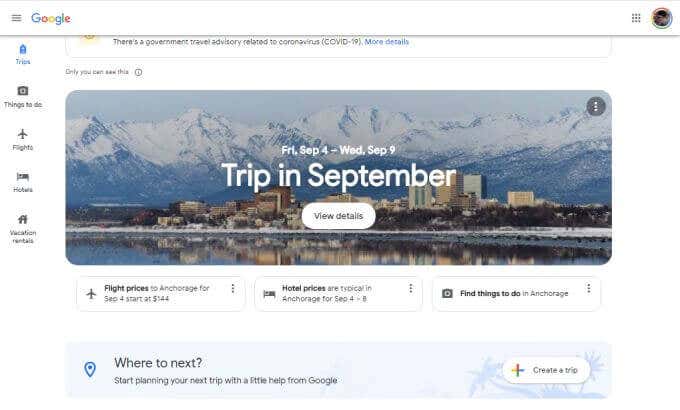
(Select)Bu gezilerin ayrıntılarını planlamak için Google'dan(Google) uçuş fiyatları, otel ipuçları ve diğer yararlı bilgileri almak için bu gezilerden birini seçin .
Sol menüden Oteller'i(Hotels) seçin ve kullanışlı bir otel fiyatı arama aracına erişin. Birçok kişi, Google(Google) Uçuş Arama'nın dünyanın her yerinde uygun fiyatlı oteller bulmalarına da yardımcı olabileceğini bilmiyor .
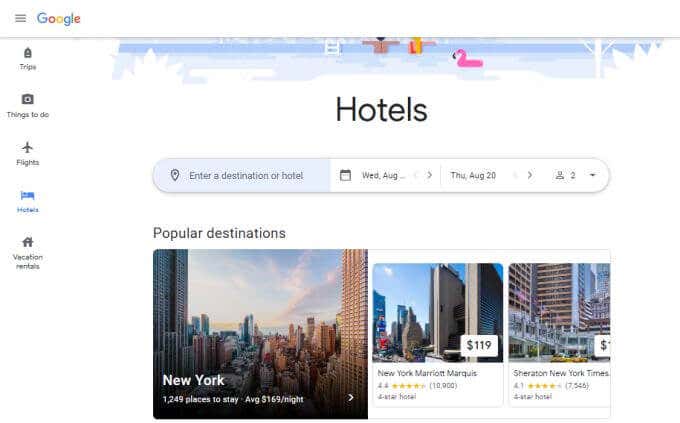
Booking.com , Vrbo.com gibi sitelerden ve diğer sitelerden uygun kiralık tatil yerlerini görmek için sol menüden Tatil kiralama'yı seçin. (Vacation rentals)Bunlar, çoğu otel odasından daha uygun fiyatlı uzun süreli konaklama fiyatları sunan kiralamalardır.
(Select)Daha fazla ayrıntı, fotoğraf ve fiyatlandırma görmek için herhangi bir kiralık tatil yeri seçin . Ayrıca yapılacak şeyler, yakındaki havaalanı konumları, toplu taşıma bilgileri ve daha fazlası gibi konum bilgilerini(location information) de görebilirsiniz .

Gördüğünüz gibi Google Flights'ta(Google Flights) uçuşlardan çok daha fazlası var. Tüm seyahat ihtiyaçlarınızı karşılamak ve seyahatiniz sırasında her şeyde en iyi fiyatları aldığınızdan emin olmak için kullanabilirsiniz.
Google Flights'ı kullanmak isteyip istemediğinizden emin değil misiniz ? TripIt(Compare it to TripIt) ile karşılaştırın ve kendiniz karar verin.
Related posts
Google Sheets Drop Down Listelerini Nasıl Kullanılır
9 Hidden Google Maps'daki özellikleri kontrol etmelisiniz
Nasıl Filter için Google Tablolar'daki
Kullanım It için Google App & How Nedir
Google Docs'te bir imza nasıl eklenir
YouTube History and Search Activity Nasıl Silme
Google Görevleri Nasıl Kullanılır - Başlarken Kılavuz
Gmail'te bir Email'yi nasıl unutmayın
E-posta almadığında Fix Gmail Nasıl Yapılır?
Shapes içinde Google Docs Ekleme
için Inbox Zero içinde Gmail Nasıl Gidilir
Google Search Bar Widget Missing? It Android üzerinde Restore Nasıl
Gmail Notifications alamıyor musunuz? 10 Ways düzeltmek için
Default Google Account Nasıl Değiştirilir
Voicemail'ü Google Voice'da nasıl ayarlanır?
Google sayfalarında Scatter Plot nasıl yapılır
Kişisel Google Maps Search History görüntüle Nasıl
Bir YouTube Premium Subscription'u nasıl iptal edersiniz veya duraklatır
Google Drive Works için Application Launcher
Neden Does Chrome Have So birçok işlem çalışıyor?
